O armazenamento do Mac moderno usa chips, mas ainda pensamos em discos giratórios quando se trata de unidades. [Unsplash/Patrick Lindenberg]
Se você está sentindo o aperto da capacidade de armazenamento limitada em seu Mac, esses aplicativos de análise de espaço em disco podem ajudá-lo a ver como ele foi consumido e potencialmente liberar algum espaço também.

Existem vários aplicativos macOS que permitem que você dê uma olhada o conteúdo dos dispositivos de armazenamento do seu Mac. Os aplicativos de análise de espaço em disco permitem que você inspecione os dispositivos de armazenamento conectados ao seu Mac e veja o que eles contêm.
Alguns desses utilitários são visualizadores simples, que exibem o conteúdo da unidade como gráficos de pizza, gráficos ou mapas. Outros permitem que você limpe e mova arquivos de seus dispositivos quando eles não forem mais necessários.
Existem vários utilitários de varredura de disco para macOS que podem permitir que você obtenha uma visão rápida de suas unidades-muitos para cobrir aqui. Os visualizadores de disco mais populares para macOS incluem:
Alguns também fornecem recursos de limpeza/remoção.
Apenas dois dos aplicativos acima ainda não têm suporte binário nativo Apple Silicon: Disk Diag e Disk Analyzer Pro. No entanto, observe que, em muitos casos, os aplicativos Intel executados no Rosetta 2 em Macs M1 e M2 tem melhor desempenho do que se fossem executados nativamente em Macs Intel.
Como de costume, você pode verificar as versões nativas do Apple Silicon de qualquer aplicativo selecionando-o no Finder e pressionando Command-I (Obter informações) no teclado.
Disk Xray
O Disk Xray da Naarak Studio é um analisador e limpador de espaço em disco simples que também pode encontrar arquivos duplicados. A interface simplificada consiste em uma janela do Scanner com botões para digitalização, duplicatas e limpeza.
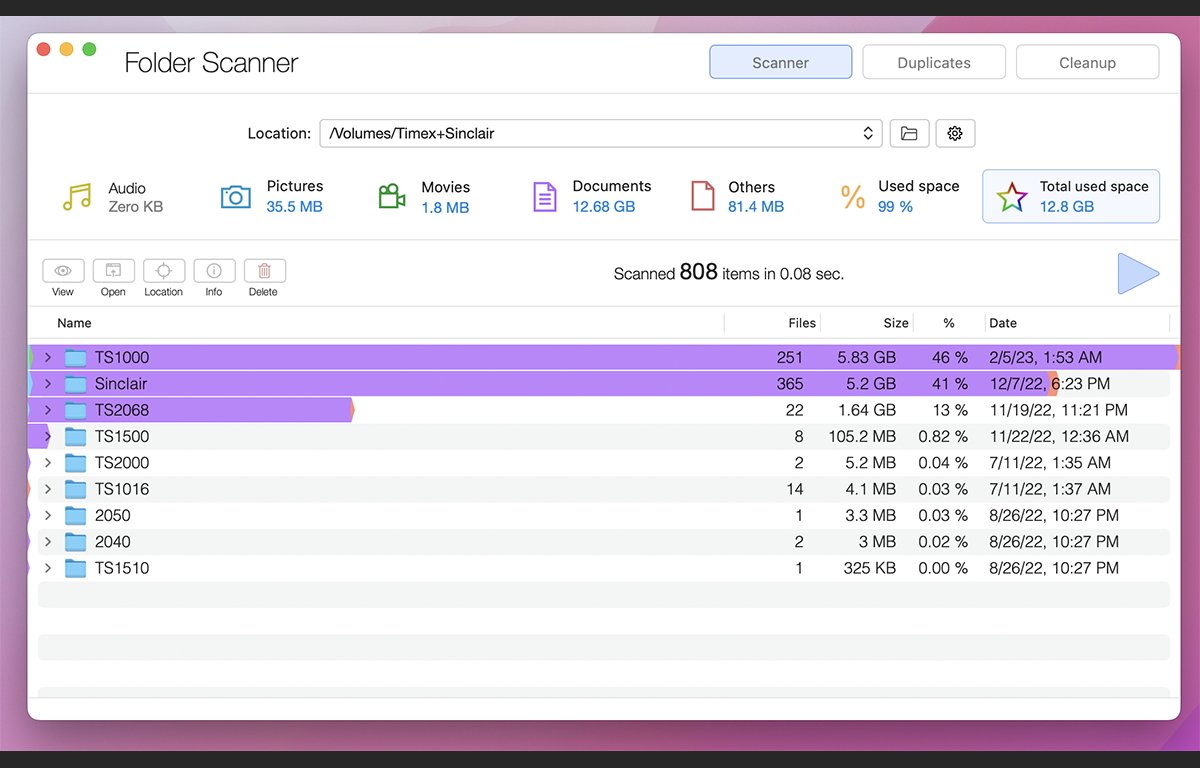
Para digitalizar, primeiro clique no pequeno botão de pasta na parte superior da janela para selecionar uma pasta ou um volume de disco inteiro para verificar e, em seguida, clique no botão Reproduzir. O Disk Xray é incrivelmente rápido-digitalizando grandes volumes em menos de um ou dois segundos.
Depois que a verificação é concluída, o conteúdo do volume ou da pasta é exibido na parte inferior da janela, dividido por total, tipos gerais de arquivo e subpastas.
Os dados exibidos mostram o tamanho de cada item e quanto do espaço total do volume ele ocupa por porcentagem. Para pastas, o número de subitens também é exibido.
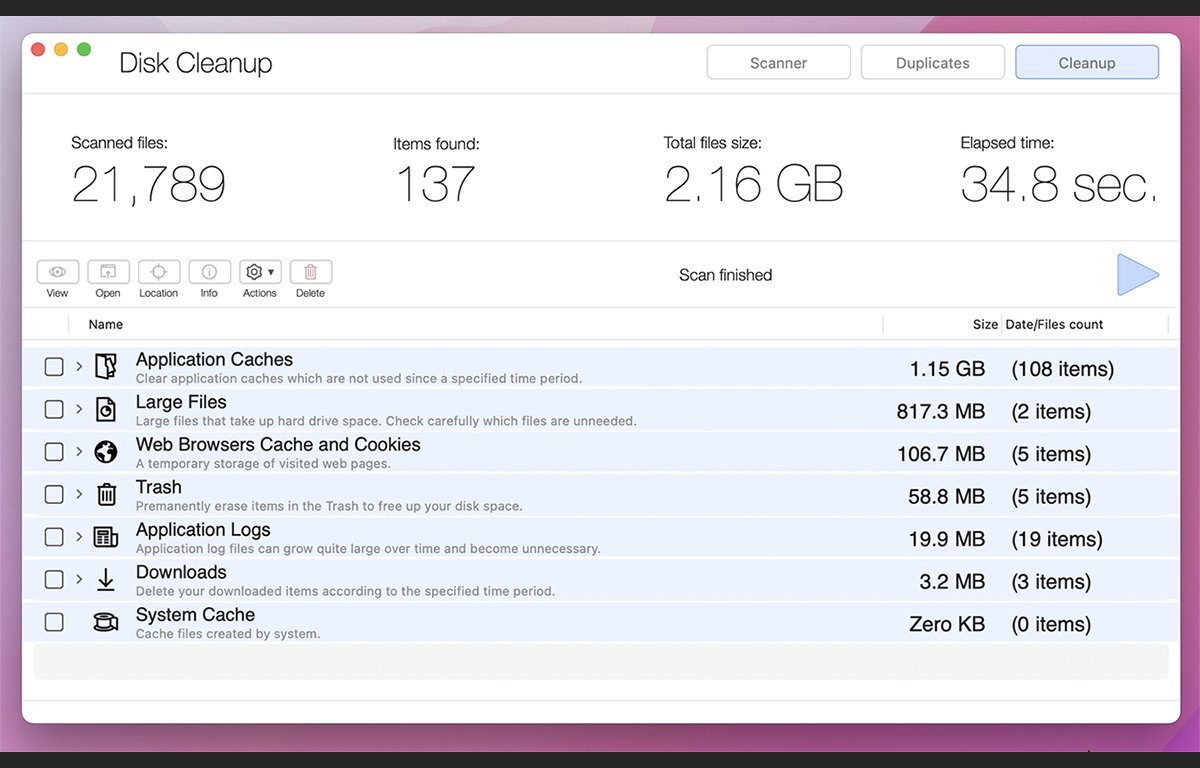
Clicar em um dos pequenos botões à esquerda permite excluir, abrir , inspecionar e obter informações sobre cada item. Clicar em Excluir fornece um aviso e, se você confirmar, o item ou itens serão excluídos do volume.
A única desvantagem do Disk Xray é que você deve verificar novamente cada uma das três opções: verificação, duplicatas e limpeza. Mas isso é um pequeno aborrecimento e a velocidade do aplicativo mais do que compensa o inconveniente.
O Disk Xray custa US$ 15, com uma avaliação gratuita de 14 dias disponível para Experimente.
DaisyDisk
DaisyDisk da Software Ambience Corp é um dos melhores e mais antigos analisadores de espaço em disco para macOS.
Na inicialização, uma lista de volumes anexados é exibida em uma única janela. Clicar em”Verificar”inicia a verificação de um volume e, quando a verificação é concluída, um gráfico detalhado mostrando o uso do espaço em disco é exibido.

À direita está uma lista de pastas no volume e, ao longo do top, o caminho da pasta atual no disco. Clicar em um item à direita mergulha nessa pasta, atualizando o gráfico com uma animação fluida.
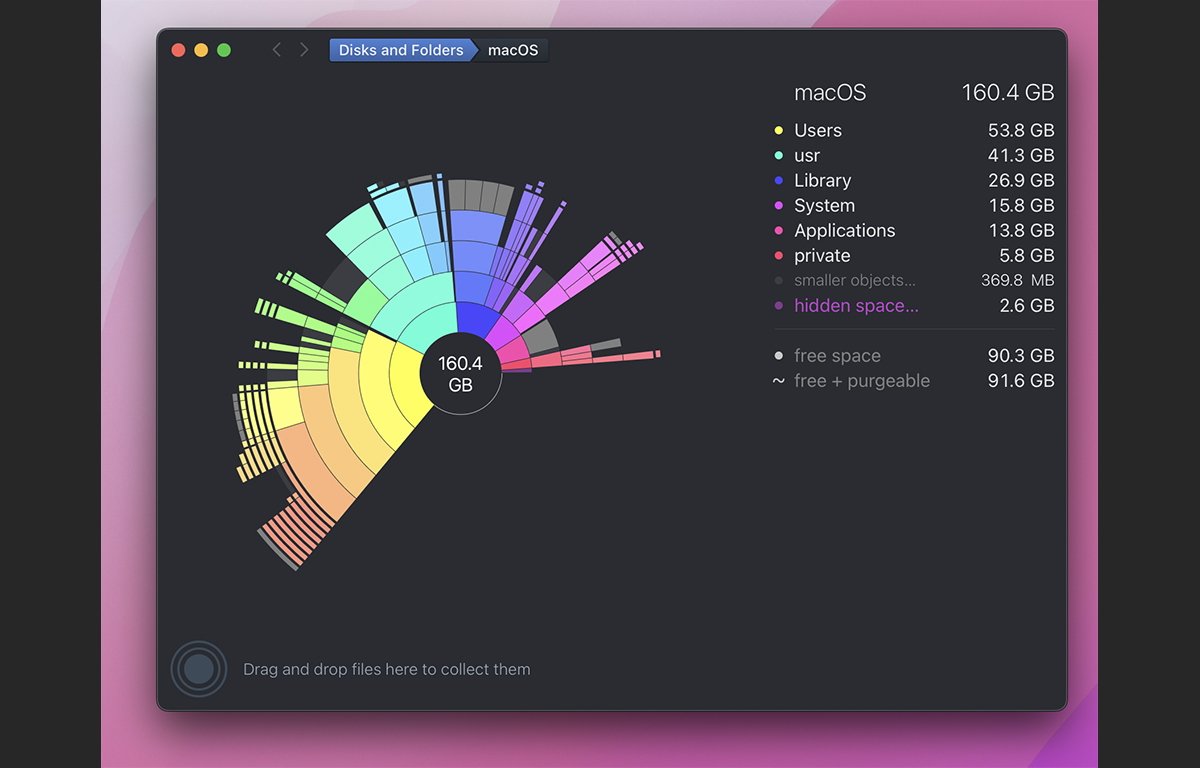
Você pode selecionar qualquer item à direita e arrastá-lo para o Coletor em na parte inferior, removendo-o da lista.
Depois de coletar todos os itens que deseja remover, clicar no botão Excluir inicia uma contagem regressiva-dando a você tempo para cancelar, se desejar. Se você não cancelar, os itens coletados serão excluídos do volume.
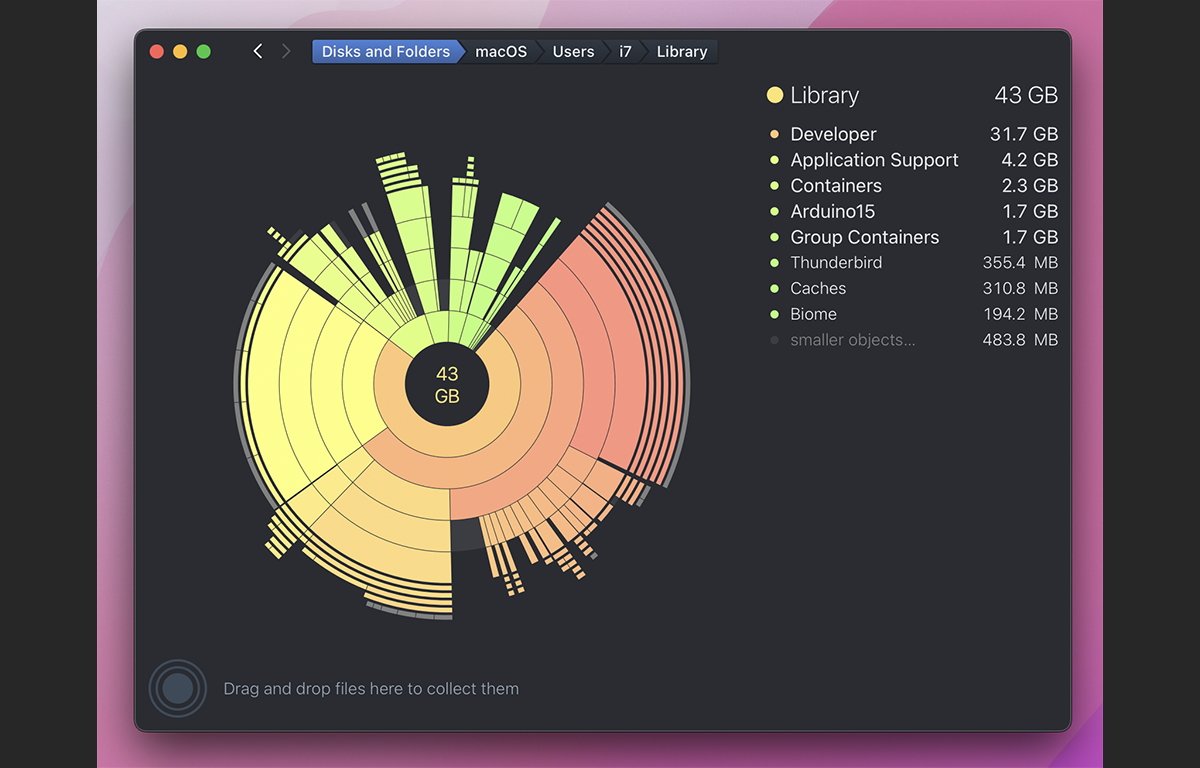
Esta ferramenta é barata e fácil de usar-um item obrigatório para sua área de trabalho.
DaisyDisk custa US$ 10, mas está disponível para avaliação gratuita.
GrandPerspective
GrandPerspective da Eriban Software é um volume único e simples treemap gerador.
O gerador mostra cada arquivo em um volume em uma única janela contendo blocos que representam cada arquivo ou pasta. Os tamanhos dos arquivos são indicados pelo tamanho de cada bloco no diagrama-com blocos maiores indicando itens maiores.
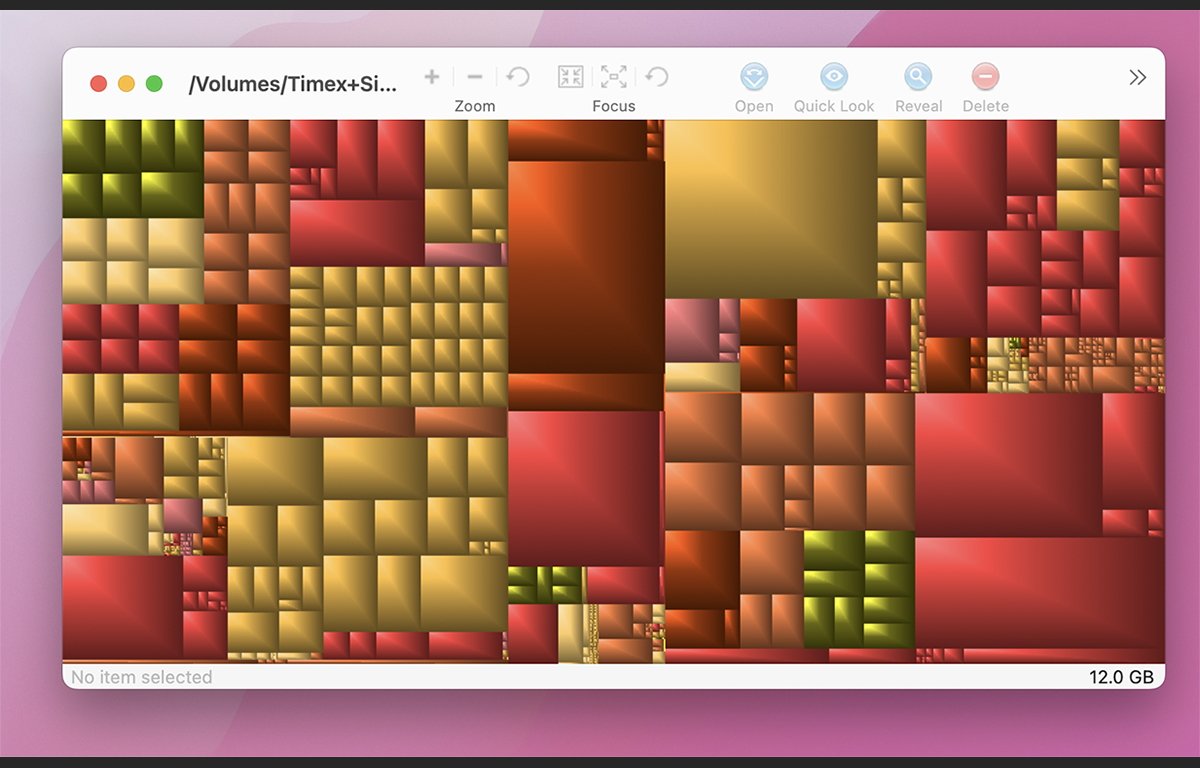
Usando a barra de ferramentas na parte superior ou clicando com o botão direito do mouse, você pode aumentar e diminuir o zoom, excluir, abrir, Quick Look e revelar a localização dos itens no Finder. Você também pode copiar o caminho completo de um item no disco.
Há também uma janela Get Info que permite que você mostre o conteúdo.pkg no mapa. A mesma janela permite que você mude suas cores, embora alguns dos paletes sejam um pouco berrantes.
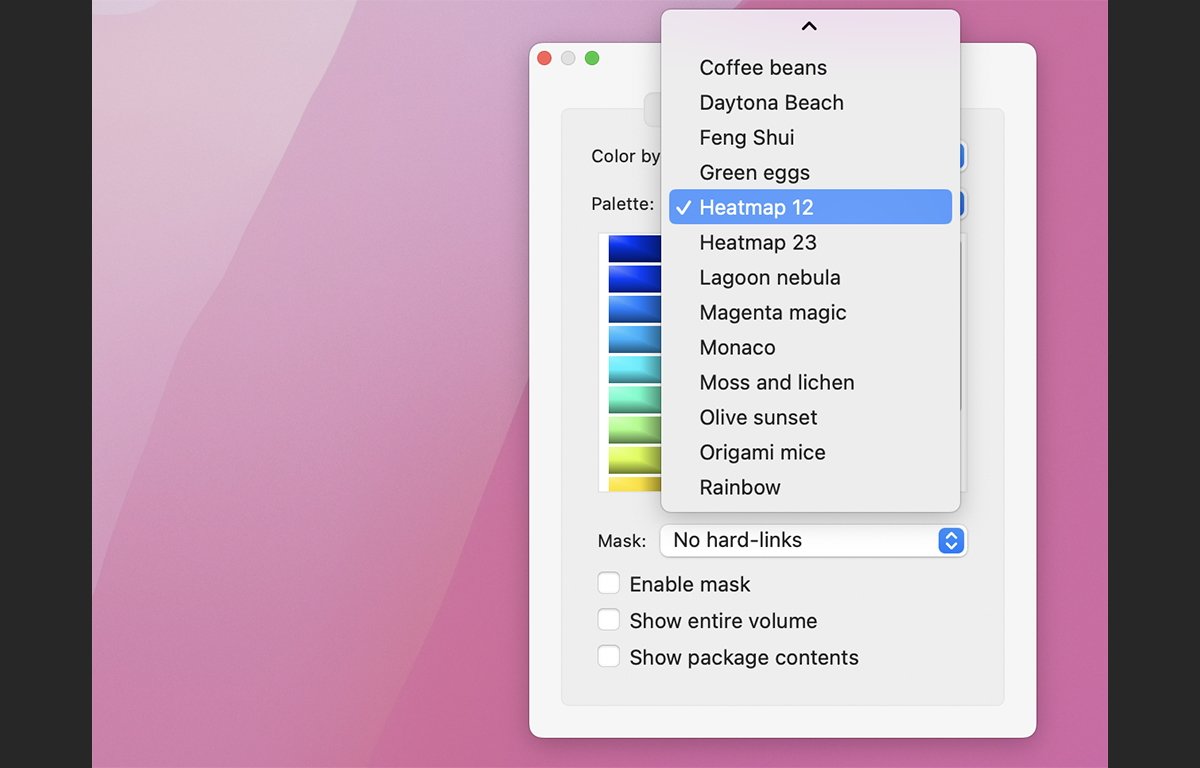
OmniDiskSweeper
OmniDiskSweeperfrom The OMNI Group é quase tão antigo quanto o próprio Mac e é um analisador de espaço em disco que exibe os itens de um volume em ordem decrescente de tamanho para facilitar a remoção de arquivos e pastas grandes.
Ao iniciar, o OmniDiskSweeper exibe uma lista simples de volumes anexados e informações de espaço em disco para cada um. Selecionar um volume e clicar em”Varrer unidade selecionada”exibe os itens desse volume em uma janela do navegador de arquivos no estilo NeXT.
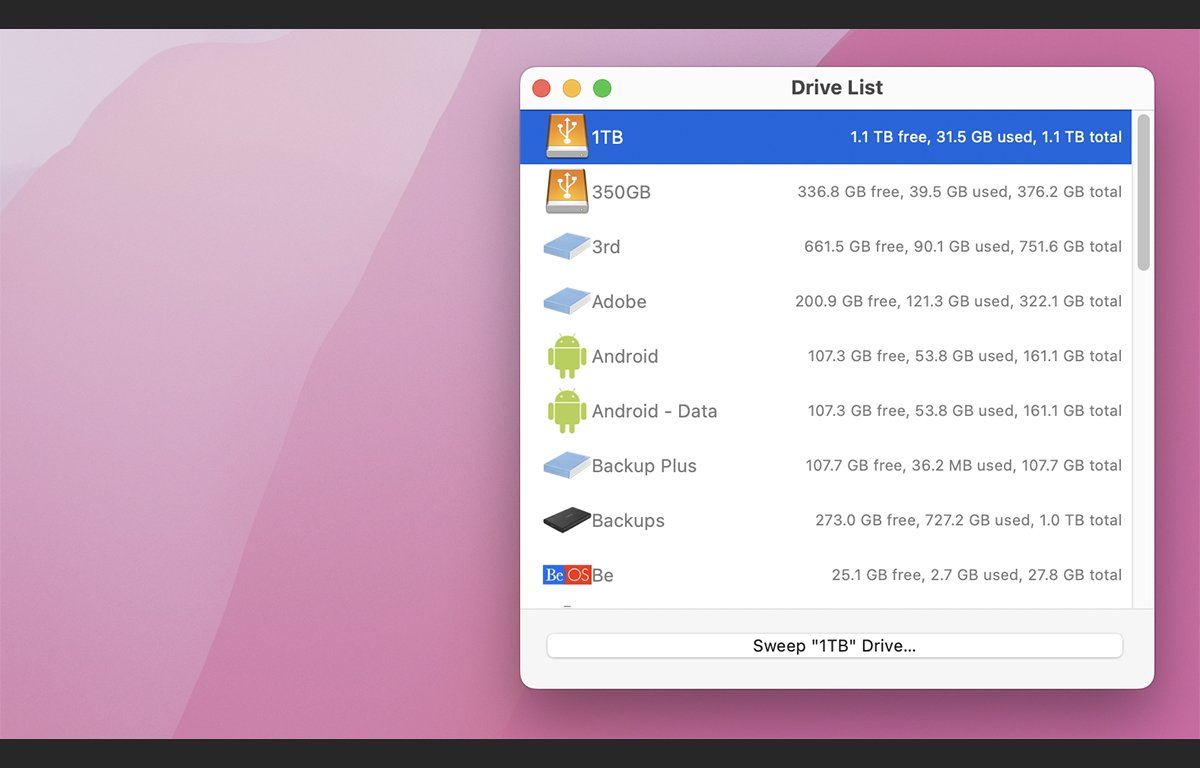
Você pode selecionar e visualizar subpastas, incluindo conteúdo do aplicativo macOS e.pkg pacotes e seus conteúdos. Você pode excluir qualquer parte de qualquer pasta ou pacote no disco selecionando itens e clicando no botão Lixeira.
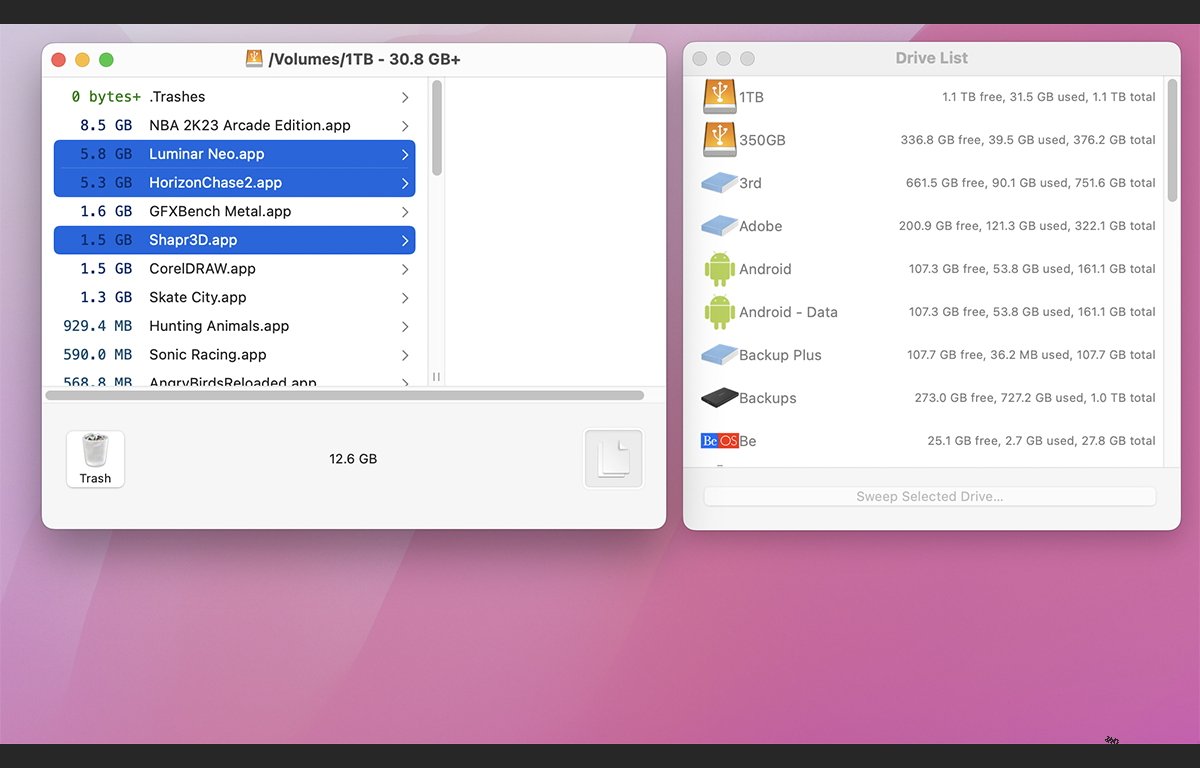
O OmniDiskSweeper pode parecer um pouco simplista, mas lembre-se de que é gratuito e foi criado quando o Mac e seu sistema operacional e sistema de arquivos eram muito menores e mais simples.
O Grupo OMNI provavelmente o manteve por razões históricas. Também existem versões mais antigas disponíveis para todas as versões do macOS até 10.4 Tiger.
OmniDiskSweeper é gratuito para download, embora não seja o único software que o desenvolvedor produz.
Eles também criam um aplicativo de gerenciamento de projetos de gráfico de Gantt chamado OMNIPlan (US$ 199, US$ 399 Pro, assinatura de US$ 20/mês, avaliação gratuita de 14 dias).
Disk Drill
O Disk Drill da CleverFiles para macOS, iOS e Android é um analisador de espaço em disco que permite verificar dispositivos e volumes e visualizar e remover arquivos e pastas. Você também pode procurar arquivos e pastas excluídos, tentar recuperar partições perdidas e usar vários outros recursos.
Devido à falta de divulgação pela Apple, o Disk Drill não pode executar todos os recursos em volumes APFS, mas suporta os formatos de volume macOS Extended (HFS) e Windows FAT32 e NTFS.
Com o Disk Drill, você pode verificar dispositivos e volumes, incluindo dispositivos RAID. Há também ferramentas de monitoramento S.M.A.R.T, proteção de dados, backups em nível de bit, recuperação de lixo, um limpador, localizador de duplicatas, triturador de dados, apagador de espaço livre e criador de unidade de inicialização do macOS.
A interface do usuário é bastante simples-com uma janela exibindo cada dispositivo conectado e todas as suas partições. Você pode executar a maioria das operações no nível do dispositivo e do volume, e há níveis de verificação rápida e profunda que compensam a velocidade da verificação pela integridade.
Por tempo limitado, se você comprar a versão para Mac do Disk Drill, receberá a versão para Windows gratuitamente.
Disk Diag
Disk Diag da Rocky Sand Studios é um analisador de espaço em disco e aplicativo de limpeza com recursos para localizar arquivos grandes, digitalizar e remover sistema não utilizado, Usuário, desenvolvedor, arquivos duplicados e aplicativos não utilizados.
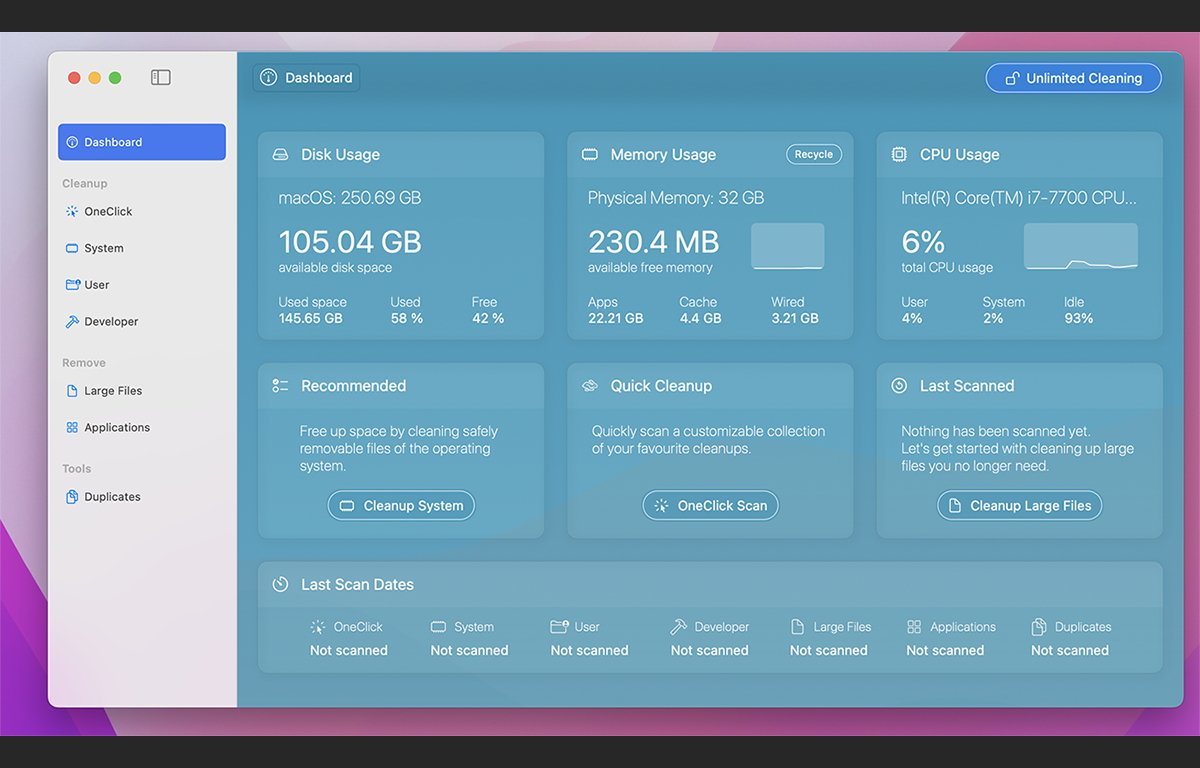
Existe um modo OneClick simples e modos mais avançados que permitem visualizar e remova arquivos, pastas e aplicativos individuais.
Há também um recurso para verificar se há arquivos de imagem de disco.dmg não utilizados e uma visão geral do painel de resumo. A visualização do painel também exibe a memória atual e o uso da CPU.
O Disk Diag também adiciona uma opção de barra de menu do macOS para acesso rápido, que você pode desativar.
Disk Space Analyzer e Funter
Disk Space Analyzer da Nektony é um analisador de espaço em disco completo e apropriadamente nomeado que também usa gráficos sunburst semelhantes ao DaisyDisk para exibir o armazenamento e o conteúdo do disco.
Os recursos incluem digitalização, exibição, pesquisa e remoção de arquivos grandes e não utilizados e recursos de cópia/mover.
Nektony também oferece um produto de barra de menu macOS simples chamado Funter (gratuito), que permite visualizar e limpar ambas as unidades e a memória do seu Mac.
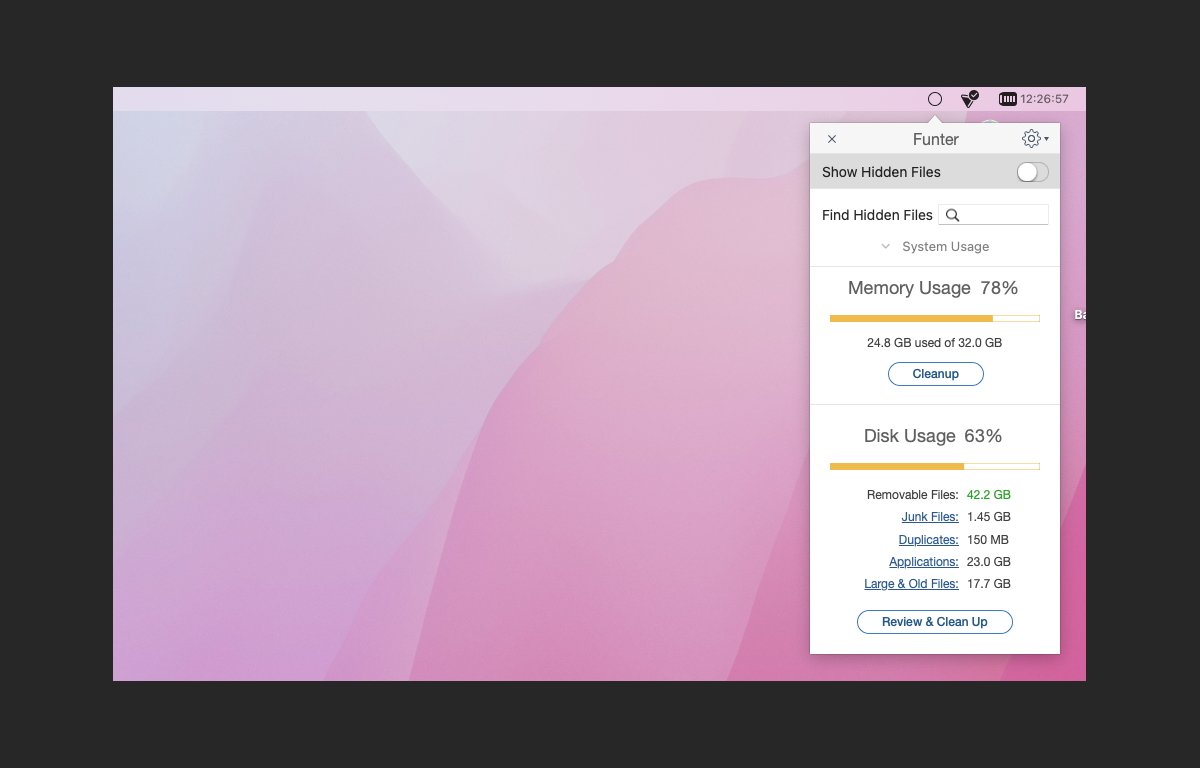
Analisador de espaço em disco Custa US$ 5 por mês ou US$ 10 por ano e também é oferecido com uma avaliação gratuita.
Disk Analyzer Pro
O Disk Analyzer Pro da Systweak Software é um analisador e scanner de espaço em disco completo com uma interface de painel. Um gráfico de pizza simples com uma legenda mostra o uso e a ocupação do disco por tipo/tamanho de arquivo.
Ele permite que você pesquise arquivos e pastas em um volume por tamanho e tipo, e mova, exclua e comprima arquivos com o único clique de um botão da barra de ferramentas.
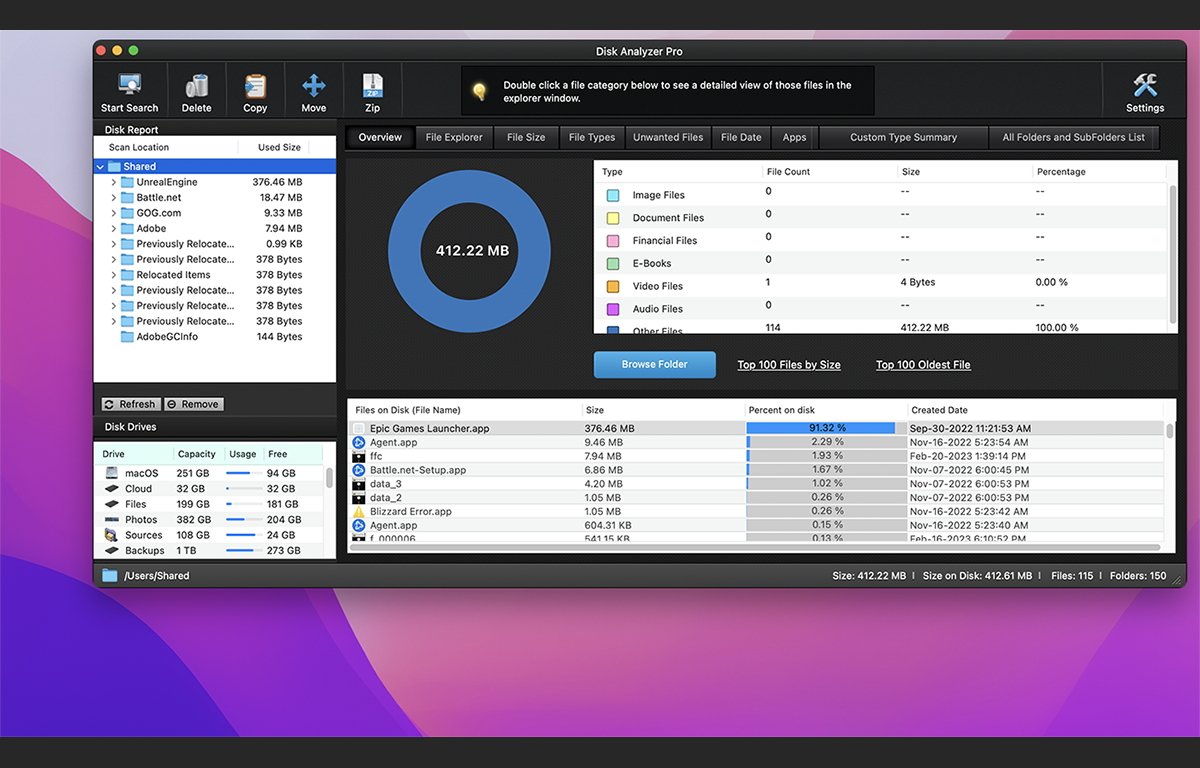
Você também pode visualizar todos os arquivos de um determinado tipo instantaneamente em uma nova janela simplesmente clicando duas vezes em sua categoria na legenda do gráfico de pizza-um recurso muito interessante.
Recursos adicionais incluem digitalização/visualização por subpastas e a capacidade de visualizar os 100 principais arquivos por tamanho e data.
O Disk Analyzer Pro custa US$ 10 na Mac App Store.
Também está disponível uma versão para Windows.
Incorporado
Uma maneira fácil de visualizar o uso do disco no macOS é selecionar “Sobre este Mac” na Menu Apple no Finder. Isso abre uma janela de informações do dispositivo para o Mac.
Se você clicar no botão Mais informações”, será direcionado para o painel Configurações do sistema->Geral->Sobre, que possui uma seção”Armazenamento”no inferior.
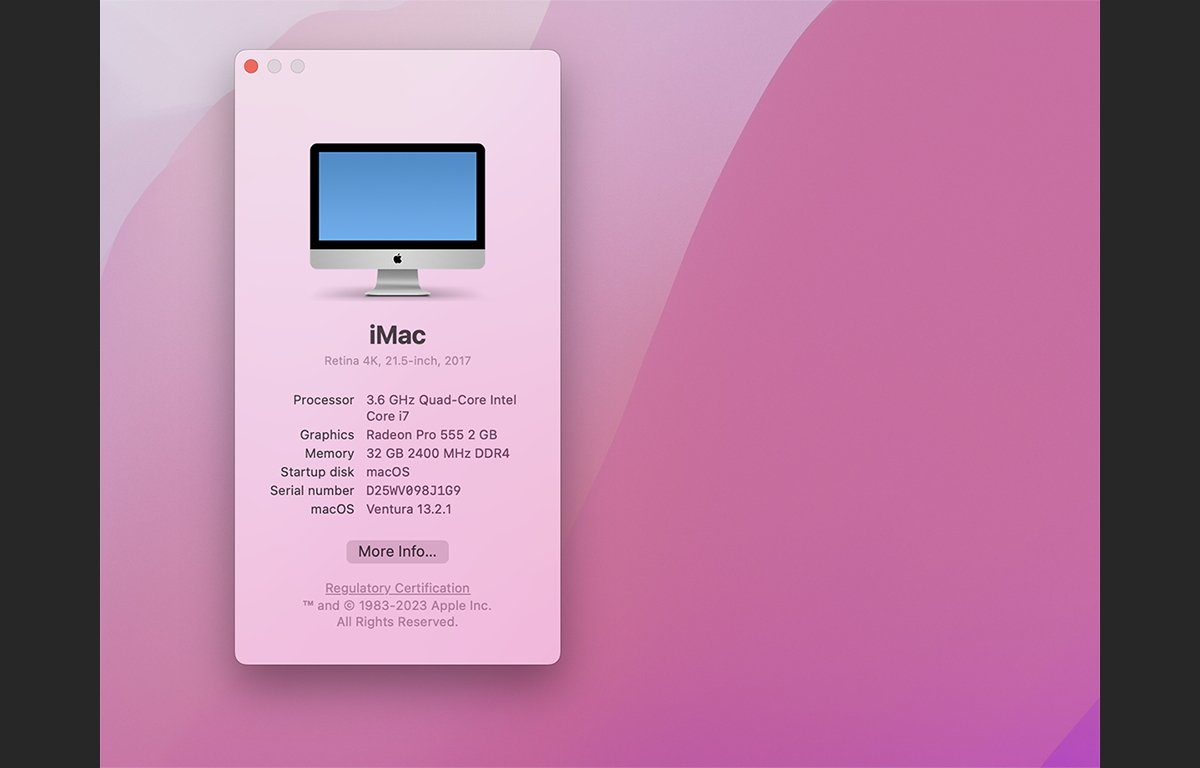
Clicando em “Configurações de armazenamento” O botão leva você a um painel de visão geral que mostra o uso do disco para a unidade interna e cada categoria de arquivos armazenados em seu Mac.
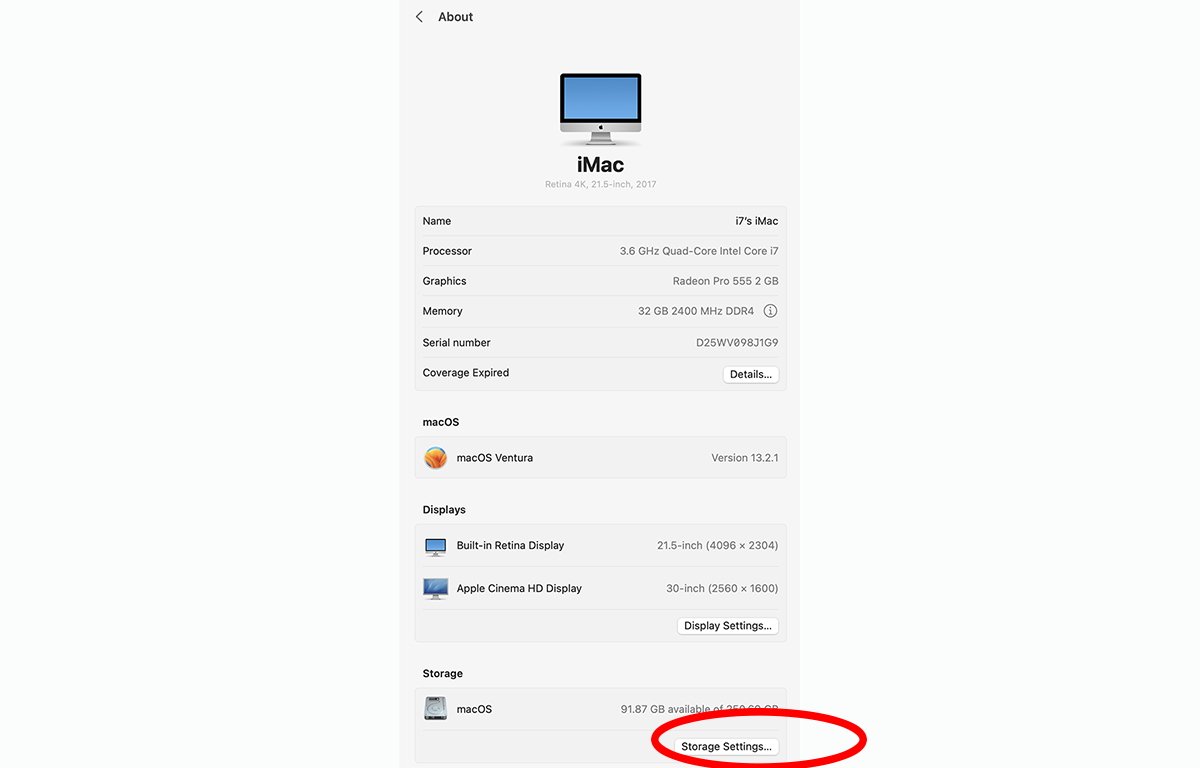
Se você clicar no botão “Todos os volumes”, uma lista de todos os volumes de disco anexados, suas capacidades e gráficos de uso serão exibidos.

O uso de qualquer um desses aplicativos ajudará você a monitorar seus dispositivos de armazenamento, entender melhor o que há neles e torne mais fácil aumentar o espaço livre removendo arquivos e aplicativos indesejados e não utilizados de suas unidades.
No entanto, depen Dependendo de suas preferências, você pode querer experimentar um analisador de espaço em disco de terceiros que pode fornecer dados mais granulares para você usar.


